
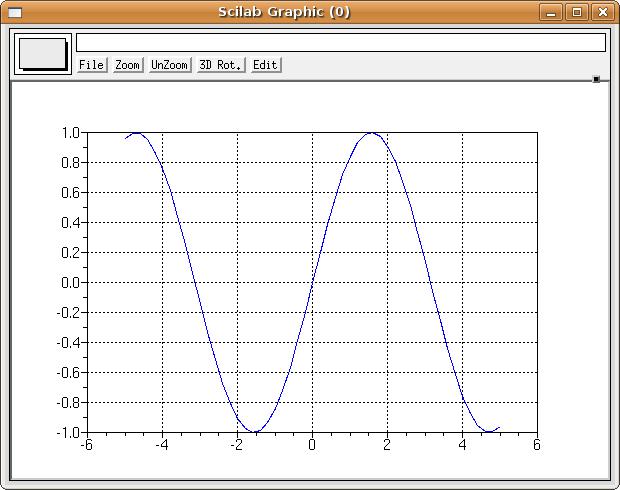
Алексеев Е.Р., Чеснокова О.В. Создание графических приложений в среде Scilab |
7 |
10.2.2. Метка
Следующим наиболее часто используемым компонентом является метка – текстовое поле для отображения текстовой информации. Для определения метки значения параметра 'Style' в функции uicontrol должно иметь значение 'text'. Компонент предназначен для вывода символьной строки (или нескольких строк). Выводимый текст - значение параметра 'string' может быть изменен только из программы. Рассмотрим пример создания текстового поля (метки) с помощью функции uicontrol (см. листинг 10.6 и рис. 10.7):
f=figure();
uicontrol('Style','text','Position',[10,130,150,20],'String',
'Metka');
Листинг 10.6. Создание метки
Рис. 10.7. График функции

Алексеев Е.Р., Чеснокова О.В. Создание графических приложений в среде Scilab |
8 |
Рис. 10.8. Окно с меткой
Одним из основных свойств метки является горизонтальное выравнивание, которое определяется свойством HorizontalAlignment. Это свойство может принимать одно из следующих значений:
●left – выравнивание по левому краю;
●center – выравнивание текста по центру (значение по умолчанию);
●right – выравнивание по правому краю.
Вкачестве примера рассмотрим окно, содержащее 4 текстовых поля с разными значениями свойства HorizontalAlignment. Текст программы представлен в листинге 10.7
hFig=figure();
set(hFig,'Position',[50,50,300,200]);
hSt1=uicontrol('Style','text','Position',[30,30,150,20],'String', 'Metka 1');
set(hSt1,'BackgroundColor',[1 1 1]); set(hSt1,'HorizontalAlignment','left');
hSt2=uicontrol('Style', 'text', 'Position', [30,60,150,20], 'HorizontalAlignment', 'center', 'BackgroundColor', [1 1 1], 'String', 'Metka 2');
hSt3=uicontrol('Style','text','Position',[30,90,150,20],'HorizontalA lignment','right','BackgroundColor',[1 1 1],'String','Metka 3');
hSt4=uicontrol('Style','text','Position',[30,120,150,20],'Background Color',[1 1 1],'String','Metka 4');
Листинг 10.7. Создание нескольких меток
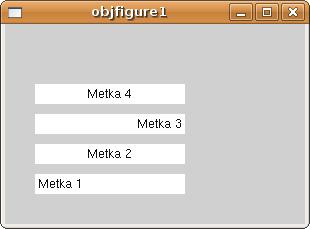
Алексеев Е.Р., Чеснокова О.В. Создание графических приложений в среде Scilab |
9 |
Рис. 10.9. Окно с несколькими метками
10.2.3. Компоненты Переключатель и Флажок
Рассмотрим еще два компонента – переключатель и флажок, которые позволяют переключаться между состояниями или выключать одно из свойств.
У флажка свойство 'Style' принимает значение 'checkbox', у переключателя свойство
'Style' – 'radiobutton'.
Индикатором альтернативных комбинаций является переключатель (Radiobutton), который также создается с помощью функции uicontrol (см. листинг 10.8 и рис. 10.10):
hFig=figure();
Rb=uicontrol('Style','radiobutton','String','name','value’, 0,
'Position', [25,150,70,30]);
Листинг 10.8. Создание переключателя
При создании кнопки должно быть задано состояние кнопки (параметр 'value'), это может быть 1 (кнопка активна) или 0 (кнопка не активна). Задать значение свойства 'value' можно nfr;t и с помощью функции set.
set(Rb,’value’,0)
Переключатель, может реагировать на событие 'callback' и вызывать на выполнение определенную функцию.
Проиллюстрируем применение переключателей на примере выбора функции, график которой должен воспроизводиться в отдельном графическом окне (см. листинг 10.8 и рис. 10.11).
hFig=figure('Position',[50,50,200,200]);
//Создание радиокнопок
hRb1=uicontrol('Style','radiobutton','String','sin(x)','value',0,
'Position',[25,100,60,20],'callback','Radio');
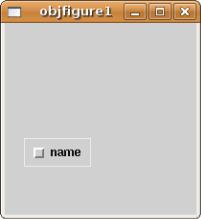
Алексеев Е.Р., Чеснокова О.В. Создание графических приложений в среде Scilab |
10 |
hRb2=uicontrol('Style','radiobutton','String','cos(x)','value',0,
'Position',[25,140,60,20],'callback','Radio');
Рис. 10. 10.Окно с переключателем
//Функция Radio, реагирующая на событие ’callback’ function Radio()
newaxes;
x=2*%pi:0.1:2*%pi;
if get(hRb1,'value')==1 //Если активна первая кнопка
set(hRb2,'value',0); |
//Сброс альтернативной кнопки |
y=sin(x); |
|
plot(x,y,'r'); |
//Построение синусоиды |
xgrid(); |
|
else
if get(hRb2,'value')==1 set(hRb1,'value',0);
y=cos(x); |
|
plot(x,y,'r'); |
//Построение косинусоиды |
xgrid(); |
//Нанесение сетки на график |
end; |
|
end; |
|
endfunction |
|
Листинг 10.8. Пример работы с переключателями
Компонент флажок используется для индикации неальтернативных комбинаций. Генерация события callback и автоматическое выделение кнопки происходят при щелчке на квадратике или сопровождающей его надписи. Если флажок включен, то значение свойства value равно 1.
